Tor 浏览器是重视隐私和在线匿名性的用户的重要工具。它通过 Tor 网络路由您的互联网流量,该网络由数千个志愿者运行的服务器(称为中继)组成。此过程会多次加密您的数据,确保您的浏览活动保持匿名和安全。Tor 浏览器对于记者、活动家以及任何需要绕过审查或监视的人来说尤其重要。Tor 浏览器的主要功能包括反跟踪技术、多层加密和内置隐私保护措施,可防止网站跟踪您的活动。
要在 Linux Mint 22、21 或 20 上安装 Tor 浏览器,您可以使用两种主要方法:通过 Flathub 的 Flatpak 安装或手动下载和安装 Tor 浏览器存档。本指南将引导您完成这两种方法,以确保您的系统上拥有最新版本的 Tor 浏览器。
方法 1:通过 Flatpak 和 Flathub 安装 Tor 浏览器
本节将探讨在 Linux Mint 上使用 Flatpak 安装 Tor 浏览器的另一种方法。Flatpak 是一个适应性强的包管理器,可在各种发行版中运行。它使您能够安装发行版中央存储库中可能没有的最新版本的软件包。Linux Mint 默认包含 Flatpak。
确保 Tor 浏览器已启用 Flathub 存储库
Flathub 是一个托管 Flatpak 应用程序的存储库。启用 Flathub 是访问各种应用程序(包括 Tor 浏览器)的必要条件。虽然 Flathub 在 Linux Mint 中默认启用,但运行以下命令可确保它可用:
sudo flatpak remote-add --if-not-exists flathub https://flathub.org/repo/flathub.flatpakrepo通过 Flatpak 命令安装 Tor 浏览器
启用 Flathub 后,您现在可以继续安装 Tor 浏览器。使用以下命令从 Flathub 安装它:
flatpak install flathub com.github.micahflee.torbrowser-launcher -y此命令告诉 Flatpak 从 Flathub 安装 Tor 浏览器包。 -y 最后的标志表示您的确认,因此安装将继续进行而无需要求手动确认。
方法 2:通过源存档安装 Tor 浏览器
本节介绍了在 Linux Mint 上安装 Tor 浏览器的更实际的方法。此过程直接从 Tor 项目网站。这可确保您安装的是最新版本。虽然浏览器具有自我更新功能,但重大更新可能需要您重复此手动安装过程。
下载 Tor 浏览器存档
Tor 浏览器的当前版本始终以 .tar.xz 存档文件的形式从 Tor 项目的官方网站获取。wget 命令是通过终端下载这些文件的有效工具。
使用以下命令:
wget https://www.torproject.org/dist/torbrowser/{version}/tor-browser-linux64-{version}_ALL.tar.xz确保将 {version} 替换为您要下载的 Tor 浏览器的实际版本号。建议检查 Tor 项目的官方下载页面,以确保您正在下载最新版本。
提取下载的档案
下载档案后,提取其内容。 tar 命令可以执行此任务:
tar -xvJf tor-browser-linux64-{version}_ALL.tar.xz再次确保 {version} 替换为下载的 Tor 浏览器的实际版本号。
移动 Tor 浏览器目录并注册为桌面应用程序
将 Tor 浏览器目录重新定位到通常用于应用程序的位置被认为是最佳做法。/usr/local/share 目录是一个合乎逻辑的选择,因为它通常用于本地应用程序共享数据。
要将 tor-browser 目录移动到 /usr/local/share,请执行以下命令:
sudo mv tor-browser /usr/local/share/注意:使用 sudo 因为更改 /usr/local/share 的内容需要 root 权限。
使用 cd 命令导航到新目录:
cd /usr/local/share/tor-browser使用相应目录中的文件,将 Tor 浏览器注册为桌面应用程序:
./start-tor-browser.desktop --register-app输出应表明 Tor 浏览器已注册为桌面应用程序:
Tor 浏览器已在 ~/.local/share/applications/ 中注册为该用户的桌面应用程序
此方法可确保您控制所安装的版本,使其适合那些需要特定版本或希望确保他们拥有最新可用版本以增强安全性和隐私性的用户。
启动并配置Tor浏览器
在 Linux Mint 系统上成功安装 Tor 浏览器后,您可以启动它并探索其配置。
用于启动 Tor 浏览器的 CLI 命令
对于手动安装,请运行以下命令:
torbrowser对于使用 Flatpak 安装 Tor 浏览器的用户,请在终端中运行以下命令来启动它:
flatpak run com.github.micahflee.torbrowser-launcher此命令告诉 Flatpak 执行 Tor 浏览器启动器。您还可以创建自定义别名以更快地启动浏览器。
GUI 方法启动 Tor 浏览器
要以图形方式启动 Tor 浏览器,请按照以下路径导航:
Taskbar > Internet > Tor Browser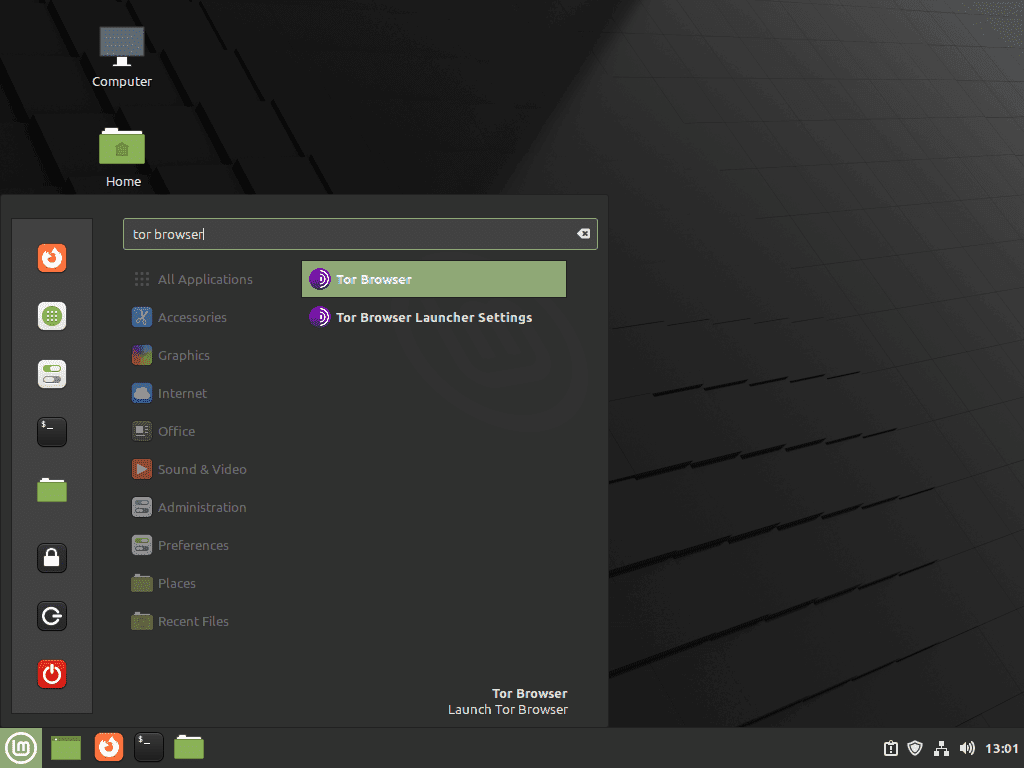
首次与 Tor 浏览器交互
首次启动 Tor 浏览器时,窗口会显示两个选项:“连接”和“配置连接…”
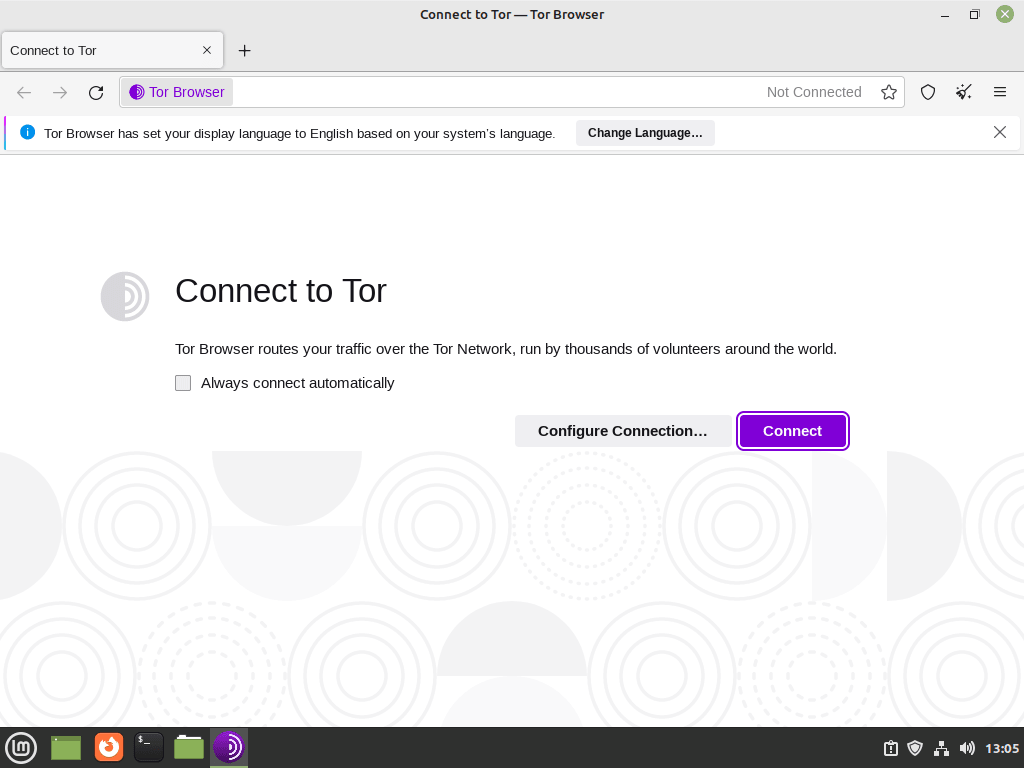
选项 1:连接
大多数用户会选择“连接”选项,这对于常规浏览来说非常理想。此默认选项将使用标准设置将您连接到 Tor 网络。
选项 2:为高级用户配置连接
对于互联网审查严格的地区或需要高级隐私功能的用户,“配置连接…”可让您设置代理设置和 Tor 桥。当访问特定网站困难或需要更稳定的连接时,Tor 桥是必不可少的。
选择“连接”后,Tor 浏览器会启动与 Tor 网络的连接。根据您所在的位置和所连接的网络,此过程可能需要 15 到 60 秒。
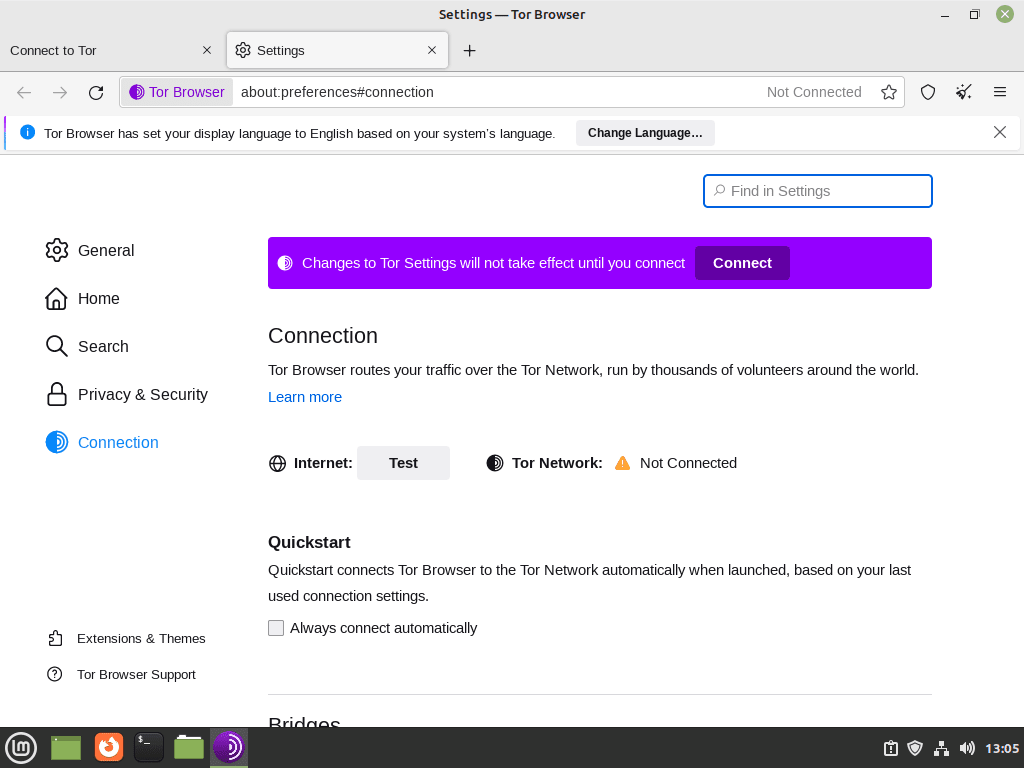
Tor 提供了一种出色的互联网浏览方法,匿名且不可追踪,包括桥接!您可以请求或配置预设的桥接来逃避拦截。例如,在 linuxcapable.com 上,如果个人使用恶意攻击者的节点通过洋葱路由器 (TOR) 等被拦截的条目访问该网站,我的自动安全规则可能会暂时限制访问,直到威胁停止。
因此,您可能需要从攻击者未用于攻击我的网站的众多其他桥中进行选择;这种情况在许多网站上都很常见。
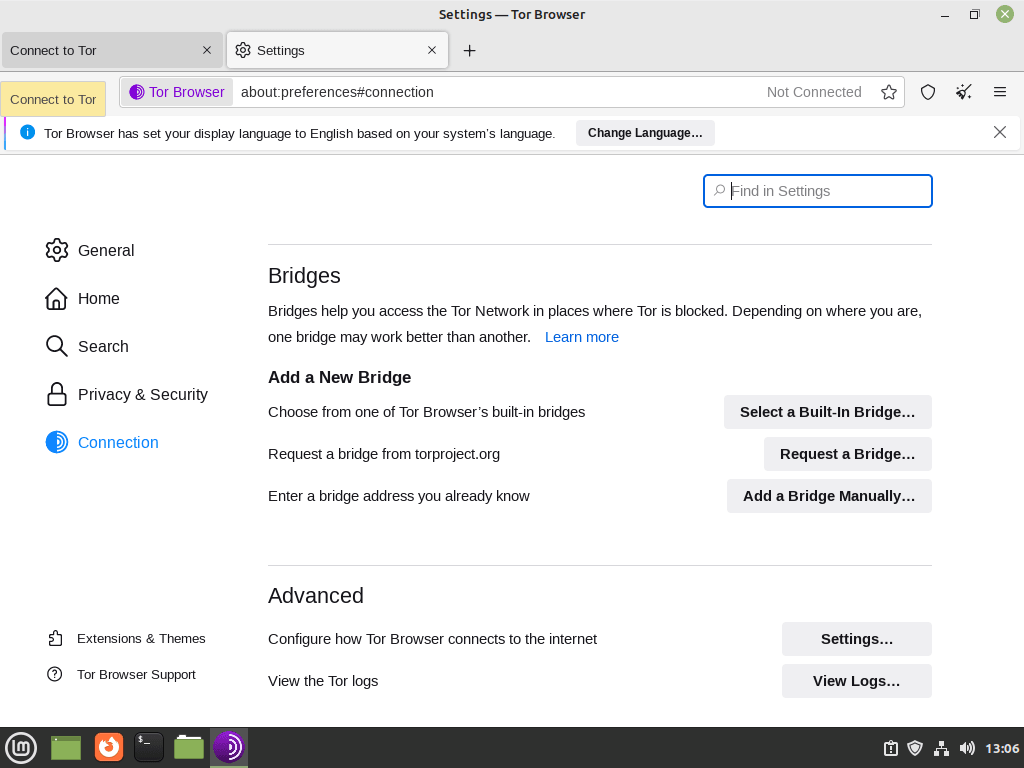
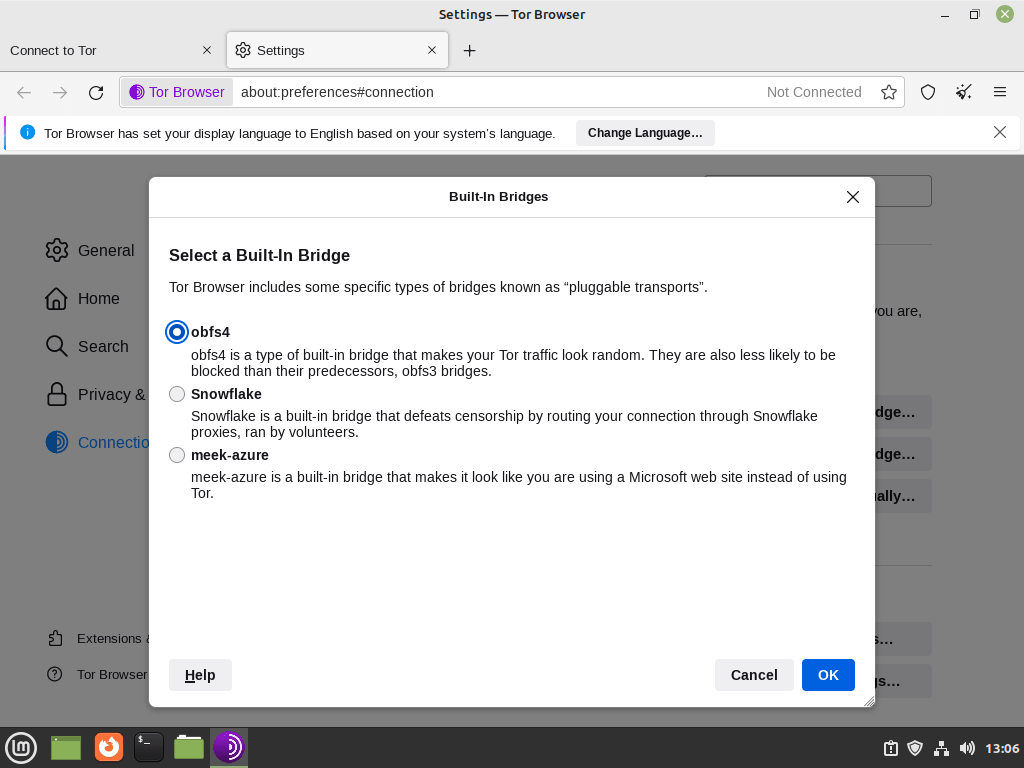
浏览 Tor 浏览器登录页面
连接过程结束后,Tor 浏览器会将您引导至其默认登录页面。DuckDuckGo 以其强大的隐私功能而闻名,是该浏览器的默认搜索引擎。
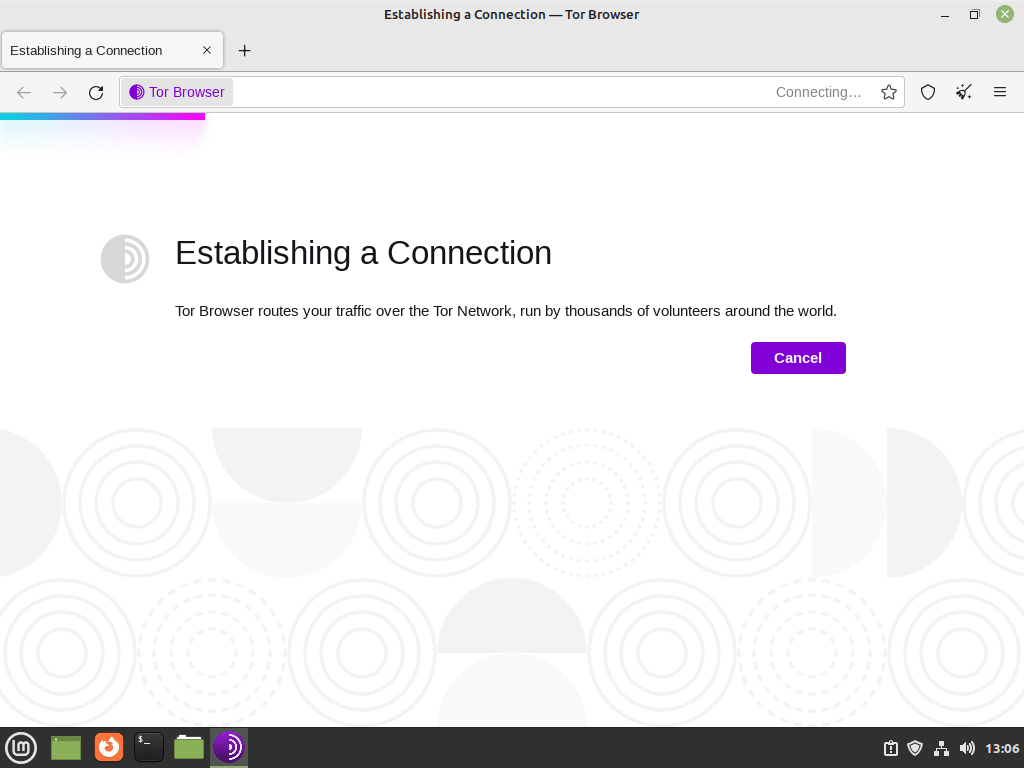
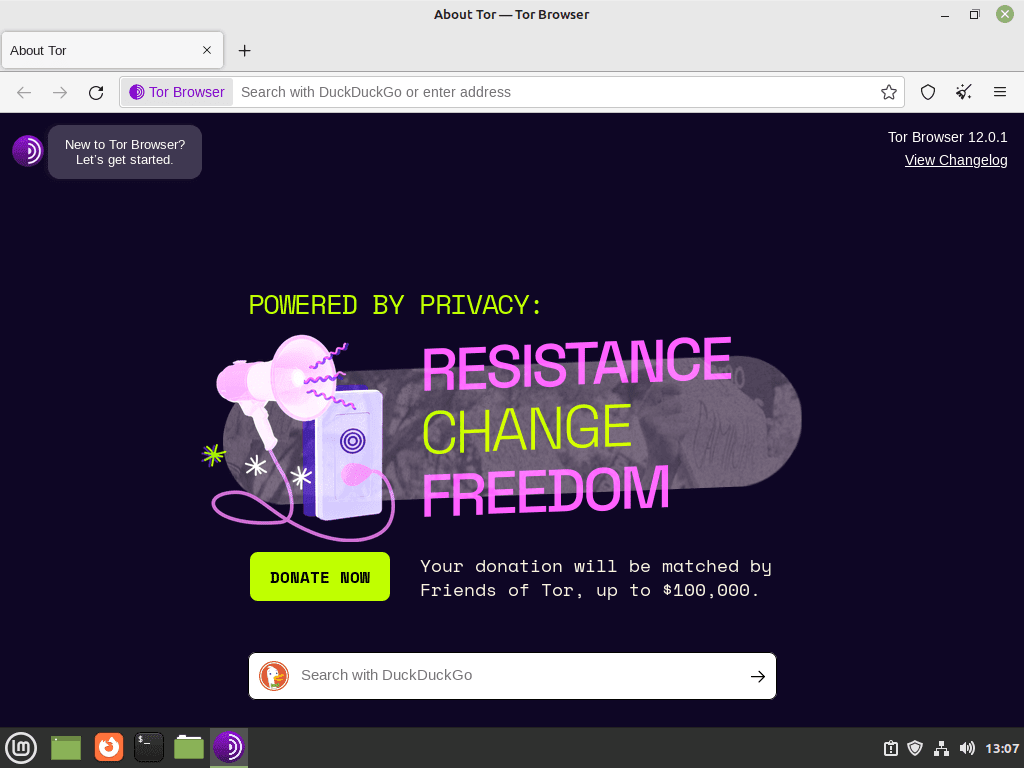
恭喜,您已通过 Tor 浏览器连接到 Tor 网络。
使用终端命令管理 Tor 浏览器
更新 Tor 浏览器
Tor 浏览器的 Flatpak 更新方法
对于通过 Flatpak 完成的安装,请在终端中使用以下命令:
flatpak update这会将所有 Flatpak 应用程序(包括 Tor 浏览器)更新为最新版本。
Tor 浏览器存档更新方法
如果必须更新 Tor 浏览器二进制文件,请重复安装过程。
删除 Tor 浏览器
如果您决定系统上不再需要 Tor 浏览器,则正确删除它至关重要。
Tor 浏览器的存档删除方法
如果您手动安装了 Tor 浏览器并将其放在 /usr/local/share 中,则必须删除 tor-browser 文件夹。使用此命令:
sudo rm -r /usr/local/share/tor-browser此命令删除 tor-browser 文件夹及其所有内容。
Tor 浏览器的 Flatpak 删除方法
对于 Flatpak 安装,执行以下命令来删除 Tor 浏览器:
flatpak remove --delete-data com.github.micahflee.torbrowser-launcher -y此命令不仅会删除 Tor 浏览器,还会删除相关数据。
结论
在 Linux Mint 系统上成功安装 Tor 浏览器后,您可以享受安全且匿名的浏览体验。无论您选择通过 Flatpak 和 Flathub 安装以轻松更新,还是手动下载并安装浏览器,这两种方法都可以确保您能够访问 Tor 强大的隐私功能。定期更新 Tor 浏览器以利用最新的安全增强功能并保持您的在线匿名性。享受使用 Tor 浏览器进行安全和私密浏览所带来的安心。

